Grafikus módszer
A PPA-k GUI alkalmazással történő eltávolításához telepíteni kell a „Synaptic Package Manager” nevű alkalmazást. A Synaptic telepítéséhez futtassa a következő parancsot:
$ sudo apt install synapticIndítsa el a Synaptic alkalmazást az alkalmazás menüjéből, és lépjen a „Beállítások> Tárházak> Egyéb szoftver” fülre.
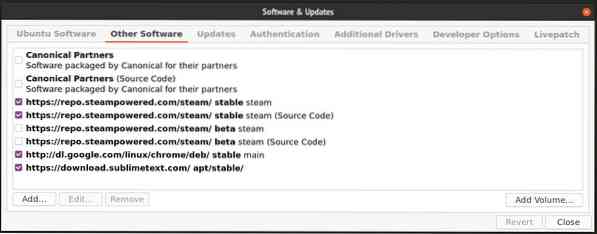
A PPA letiltásához törölje a jelölést a főtár és a forráskód-tárház jelölőnégyzetéből. A kilépéshez kattintson a „Bezárás” gombra. Megkérhetik a tárolók újratöltésére, kattintson az „Újratöltés” gombra az Ubuntu rendszerhez hozzáadott összes tár frissítéséhez.
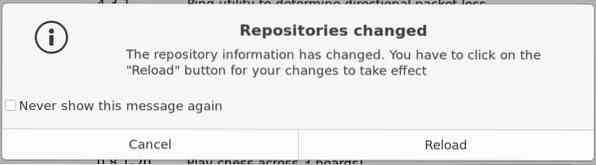
Várja meg, amíg az újratöltési folyamat befejeződik. Vegye figyelembe, hogy a PPA-k letiltása az „Egyéb szoftver” fülről csak az adattárakat távolítja el. A PPA adattárakból frissített vagy telepített csomagok változatlanok maradnak. Sajnos a Synaptic nem biztosítja az automatikus tárolási forrás és a telepített csomagok eltávolításának automatikus módját. A csomagokat manuálisan eltávolíthatja a Synaptic-ból két módszerrel.
Az első módszer szerint manuálisan kell eltávolítania a csomagokat, mielőtt letiltaná az adattárakat az „Egyéb szoftver” fülön. Kattintson az oldalsáv „Origin” fülére, majd kattintson az eltávolítani kívánt tárolóra. Távolítsa el az összes csomagot a kiemelt tárból, az alábbi képernyőkép szerint:
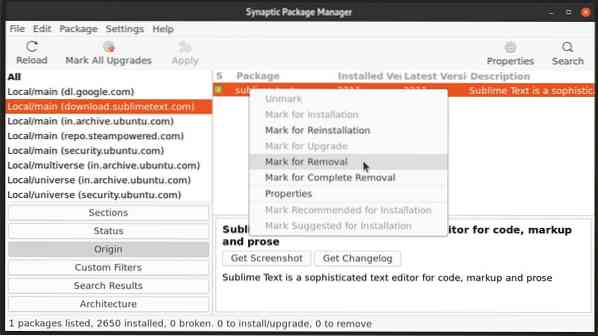
Ha elkészült, folytathatja az adattárak letiltását az „Egyéb szoftver” lapon.
A második módszer használható az „Egyéb szoftver” opciók tárházainak eltávolítása után. Kattintson az „Állapot” fülre, és jelölje ki az oldalsáv „Telepített (kézi)” bejegyzését. Keresse meg a PPA-ból telepített csomagokat, és távolítsa el őket manuálisan.
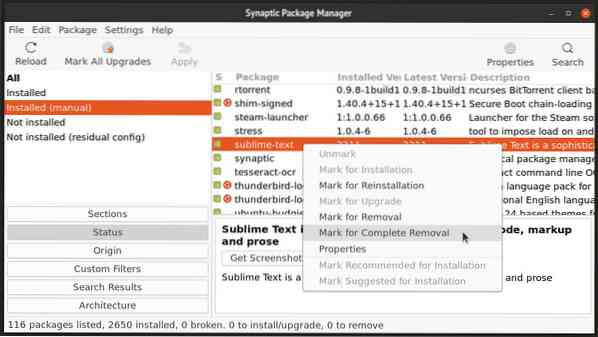
Parancssori módszer (jobb megközelítés)
Ehhez a módszerhez egy „ppa-purge” nevű praktikus parancssori segédprogramot kell telepíteni. Ez az eszköz nemcsak a PPA-tárolók eltávolítását teszi lehetővé, hanem a társított csomagokat is automatikusan eltávolítja vagy alacsonyabb szintre emeli.
A ppa-purge Ubuntu telepítéséhez használja az alábbi parancsot:
$ sudo apt install ppa-purgeMost egy PPA és a hozzá tartozó csomagok teljes megtisztításához futtasson egy parancsot a következő formátumban:
$ sudo ppa-purgePéldául a Papirus ikon téma PPA megtisztításához a következő parancsot kell futtatnia:
$ sudo ppa-purge ppa: papirus / papirusMeg kell szereznie egy kimenetet az alábbiak szerint. Várja meg a folyamat befejezését. A lerakatban lévő csomagokat eltávolítjuk vagy leminősítjük az Ubuntu verzió készletére, ha azok már léteztek a hivatalos Ubuntu tárolókban, és a ppa-purge parancs futtatása előtt telepítve voltak a rendszerre.
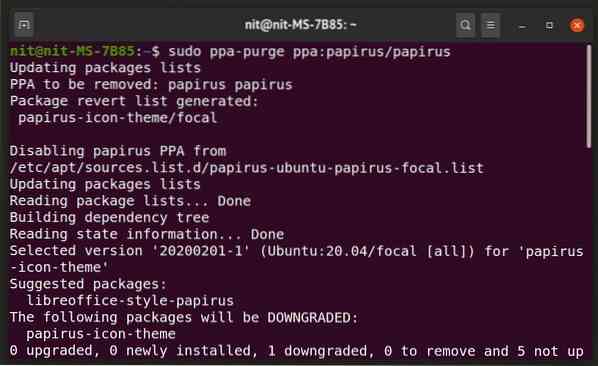
Következtetés
Ha gyakran telepít harmadik féltől származó alkalmazásokat az Ubuntu rendszerére, vagy ha harmadik féltől származó PPA-adattárak hozzáadásával szeretne bütykölni az asztalon, akkor a dolgok megszakadhatnak, és érdemes visszavonni a csomagokat. Ilyen esetekben a ppa-purge elég hasznos lehet. A sérült csomagok javításához telepíthet szinaptikus és aptitude csomagkezelőket is. Ha telepítette ezt a három segédprogramot a rendszerére, akkor megoldhatja a legtöbb csomagot és a PPA-tárolókat az Ubuntu rendszeren.
 Phenquestions
Phenquestions


